时间:2021-09-29 13:25:02 作者:小敏敏 来源:系统之家 1. 扫描二维码随时看资讯 2. 请使用手机浏览器访问: https://m.xitongzhijia.net/xtjc/20210929/228232.html 手机查看 评论 反馈
在作图时,我们经常会需要找些图标、图形、物品等素材,但想要利用这些素材就要先将这些素材抠出来,那么如何将图片中的图标、物品抠出来呢?今天跟大家分享一个方法,3步搞定抠图。
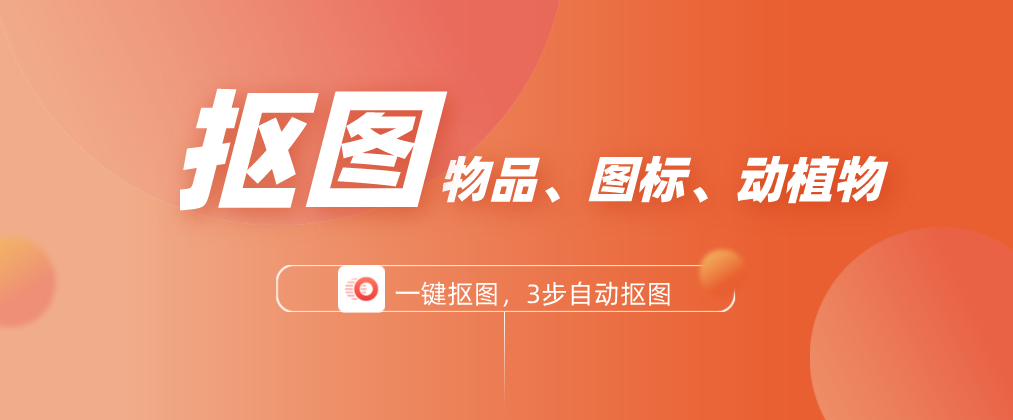
软件功能:
1、人物抠图:可针对单人、多人及复杂背景的图片进行抠图,处理技术精确到发丝,让你无需动手,即可享受媲美PS的抠图效果。
2、物品抠图:这对物品、图标、图形、动植物等一键抠图,软件还增设了修补与擦除工具,帮助更细致的处理每一张图片。
3、制作证件照:强大的AI人脸识别技术,可以帮助我们快速抠出人像,并可一键更改红、白、蓝等任意底色,超多标准的证件照尺寸可一键应用,快速制作完美证件照。
想将图片中的图标、物品抠出来,我们直接使用物品抠图就可以了。
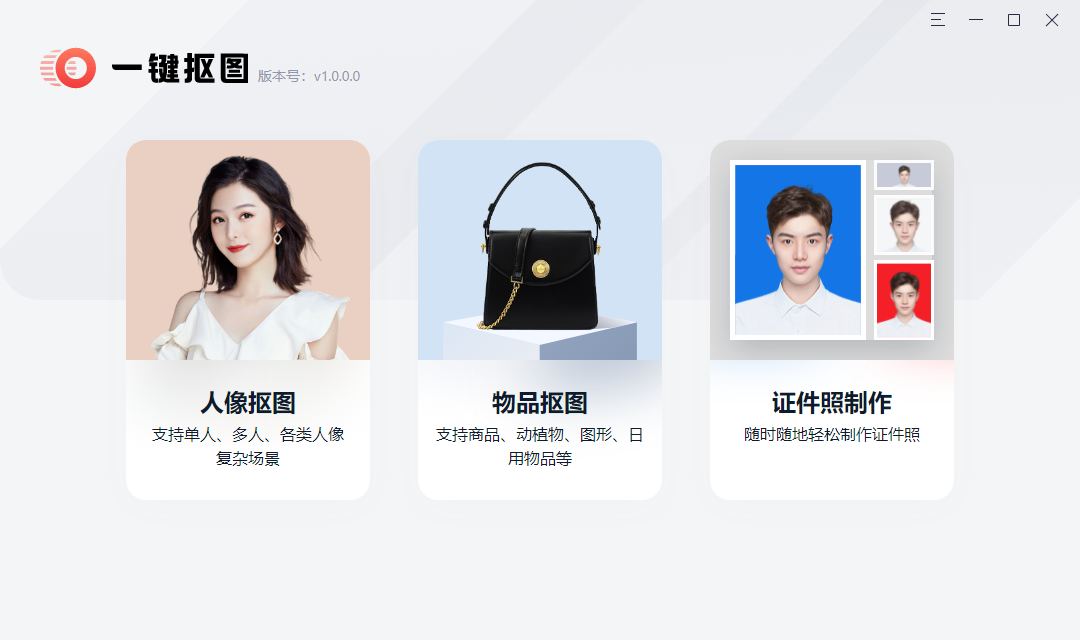
1、选中该功能,将需要进行抠图的图片添加进来;

2、添加好图片后,软件会自动对图片进行处理,保留图形部分并生成透明背景图;
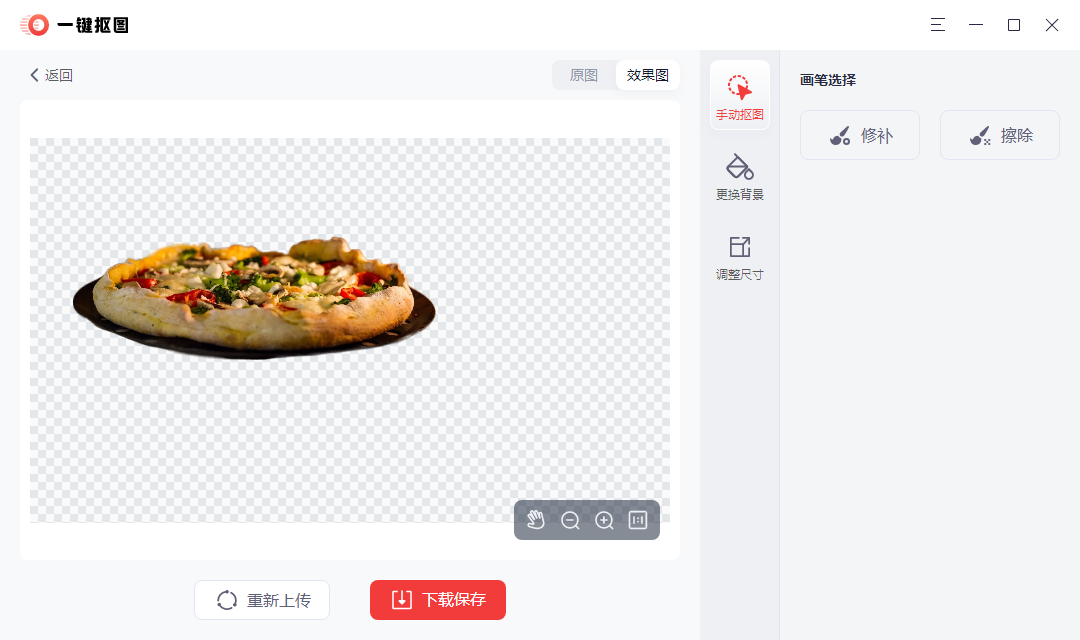
3、如只需对图片进行简单换背景,也可直接使用一键抠图中的更换背景功能免费完成;
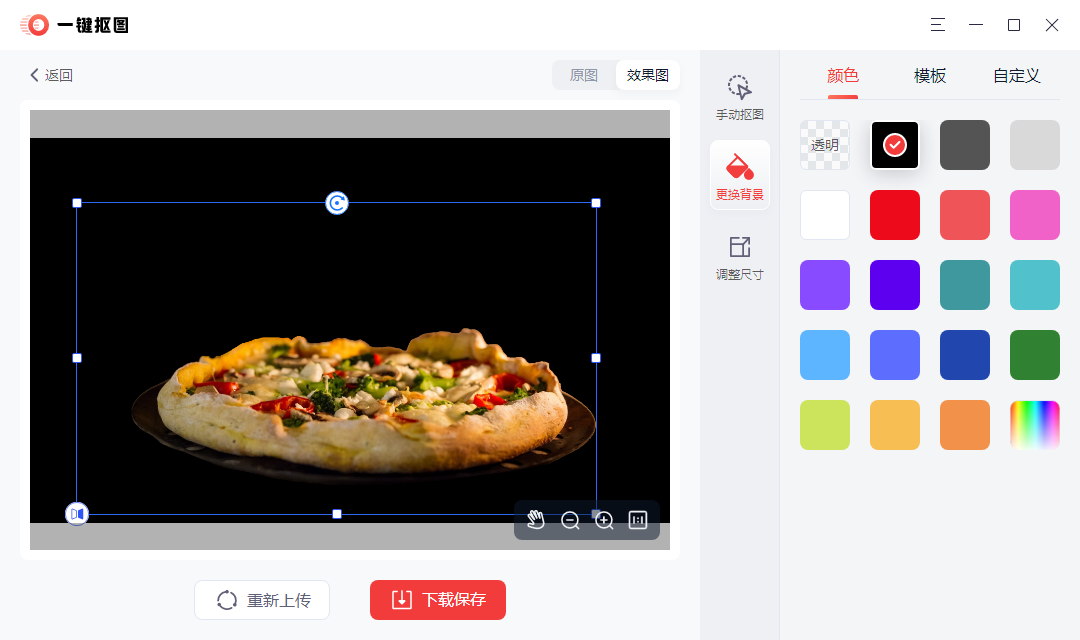
4、除了给图片换背景外,还可通过调整尺寸功能,快速将图片修改为标准比例的尺寸。
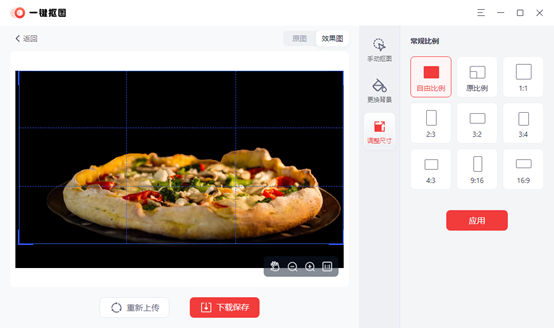
以上就是今天分享给大家的图片物品抠图的方法啦,使用一键抠图软件即可免费、 快速地实现,快去试试看吧。
发表评论
共0条
评论就这些咯,让大家也知道你的独特见解
立即评论以上留言仅代表用户个人观点,不代表系统之家立场